码住!最完整的受损Word文档修复指南.
Microsoft Word是我们日常工作中记录信息、处理材料时最常使用的办公软件之一。但是,有时在创建、编辑MS Word文档的过程中,我们总会遇到各种各样的问题和故障。
在我们的设备上,有许多主客观因素会使储存着重要材料的Word文件损坏。此种情况下,我们迫切需要按照一些基本步骤来学习如何修复损坏的Word文件。幸运的是,我们也有各种各样的解决方案来修复Word文档,具体选择何种方法取决于不同的场景。本文将为大家介绍所有这些修复损坏的Word文档的技术。
第1部分:一次性解决方案:修复损坏Word文件的最佳方式
如果您不想在修复损坏的Word文件时遇到任何不必要的麻烦,可以选择直接使用专业的修复工具。在所有第三方修复软件中,万兴易修是公认的高效高质量修复软件。它具有许多优质的功能,可以说是每个Microsoft Word普通用户的必备工具。
- 修复4种类型的文件,即Word,Excel,PowerPoint和PDF。
- 提供出色的"添加"选项,能够立即找到损坏的文件。
- 支持预览修复文件中包含的所有数据。
- 修复由于不同的原因在不同设备上损坏的文件。
万兴易修是一款用户友好且技术高度先进的文档修复软件,它可以修复在不同情况下损坏的Microsoft Word文件,而且不会破坏目标文件原本的格式以及数据。该工具与MS Word的所有流行的版本都兼容,并支持修复DOCX文件。
通过遵循简单的操作步骤,任何人都可以学习使用万兴易修来修复损坏的Word文档。以下是它的一些主要功能:
- 修复各种情况下由于不同原因损坏的Word文件,是业内修复成功率最高的工具之一。
- 有三种不同的修复选项来修复各种文件。
- 支持用户以不同的方式预览修复的文本和文档(如完整文档、筛选文本或原始文本)。
- 该工具甚至可以修复在Word 2013中插入的在线媒体文件(照片和视频)。
- 如果您无法识别受损文件的位置,该软件还可以帮助您搜索损坏的Word文件。
- 它具有易于使用的界面,可以修复所有类型的Word错误。
- 与 Microsoft Word 2019、2016、2013、2010、2007 和更早版本兼容。
第2部分:如何使用万兴易修修复损坏的Word文件?
万兴易修可在所有常见的Windows版本上运行,还为用户提供了免费试用版。若要了解如何使用 万兴易修修复 Word 文件,請按照下列步驟操作:
第一步 添加损坏办公文档
首先,你需要在官网下载万兴易修软件并安装。安装完成后启动软件,先点击软件左侧的按钮选择文件修复,在此点击添加按钮将破损办公文档添加到软件。



添加完办公文档后,你就能在软件页面看到损坏办公文档的文件名、文件大小、存储路径等信息,至此第一步修复前的准备工作就完成啦!



第二步 修复损坏办公文档
在第一步的基础上点击页面右下方的蓝色“修复”按钮开始修复操作。



完成修复后,会弹出一个提示框,提醒您预览和保存修复后的办公文档。



点击恢复成功后的小预览图上的眼睛按钮开始预览办公文档,验证修复工具是否完美修复了办公文档。



第三步 保存修复好的办公文档
确认文档是可以正常预览的,点击右下角的“保存”按钮,将修复好的文件保存到本地文件夹。



第3部分:如何修复"文件已损坏,无法通过Word打开"的故障?
很多时候在使用MS Word时,您可能会遇到弹出的故障消息,指出"文件已损坏,无法打开"。
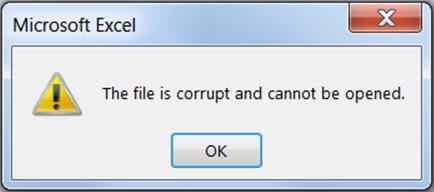
这一故障消息意味着 MS Word 文件已严重损坏,应用程序无法访问该文件。如果需要,您可以使用上文介绍的万兴易修软件来解决此问题。除此之外,您也可以使用以下方法来修复损坏的Word文档。
1. 使用 CHKDSK 扫描系统文件错误
CHKDSK(检查磁盘)是Windows系统的功能指令,可用于修复本机磁盘坏扇区以及存储在其中的文件。如果您的MS Word文件因为上述问题遭到破坏,则此指令可能会提供帮助。以下是具体操作步骤:
首先,访问 Run 应用程序并键入 cmd 以启动命令提示符。现在,您可以转到存储Word文档的目录,或者直接键入CHKDSK+目标文档路径,格式如下:
CHKDSK <驱动器<<路径<文件名>> [/R]
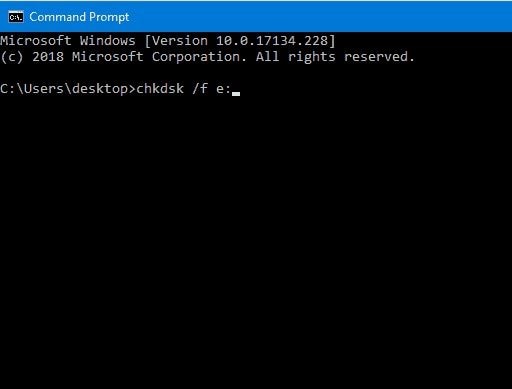
按回车键后,只需等待一段时间,Word文件就将被修复。
2.使用内置的"打开并修复"实用程序
几乎所有的Microsoft Office软件都具有可以自动修复文件的功能。访问这一功能键非常容易,您只需在计算机上启动Microsoft Word,然后转到"文件"菜单>"打开",在弹出的浏览器窗口中选择损坏的Word文件。请注意不要以通常的方式打开它,而是单击下拉按钮并选择"打开并修复"文件。

3.从历史版本版本恢复
MS Word的贴心的功能之一就是它会自动将文件以前的版本进行缓存。因此,即使文件当前版本已损坏,您仍可以通过缓存的历史版本访问数据。
想要访问缓存的历史版本,只需在您的计算机上启动Microsoft Word,然后转到文件>打开。浏览存储Microsoft Word损坏文件的位置,在其中查找历史版本。稍后,您可以比较两个版本以修复损坏的Word文档。
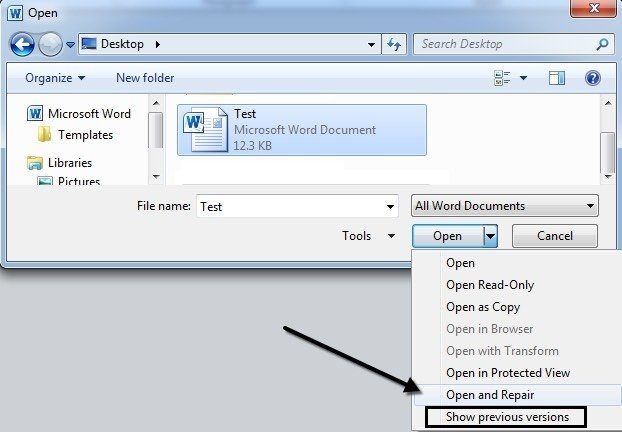
4.从任何文件中恢复文本
有时,当Word文件损坏时,其扩展名会更改。除此之外,如果您强行更改了文件扩展名或转换了文件格式,也可能导致文件损坏。好消息是,在这种情况下,您仍然可以从中提取重要的内容。
具体操作:在系统上启动Microsoft Word,选择打开一个文件。默认情况下,它只会显示 DOC 和 DOCX 文件。转到文件类型/扩展名下拉选项,然后选择"从任何文件中恢复文本"功能。现在,您可以查看各种文件。只需选择目标文件,然后让 Word 从中提取所有文本内容即可。
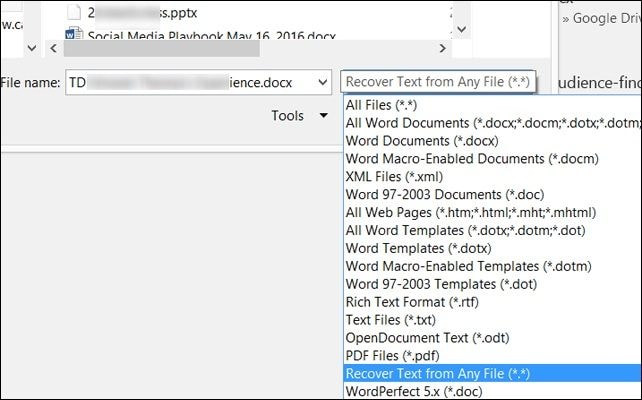
5.以副本形式打开损坏的文件
如果没有其他方法,您可以尝试以副本形式打开损坏的文件并恢复其中的数据。在此方法中,原始文件不会以任何方式损坏。要以此种方法修复Word文档,请启动应用程序并转到"文件">打开"。浏览目标文件,然后单击"打开"按钮旁边的下拉图标,在列表中选择以副本形式打开文件。
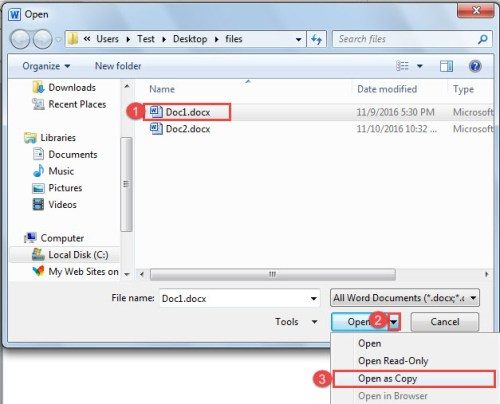
第4部分:如何修复可以打开的受损Word文档?
如果您可以打开损坏的Word文档,那么您可以轻松修复其中的数据(至少是文本内容)。
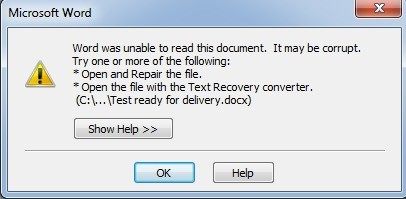
Word文档内容变得无法读取的原因可能不同,面对此种情况,您可以按照以下建议来修复Word文档。
1. 将损坏的Word文件保存为RTF格式
RTF代表富文本格式,以前它用于MS Word程序,如今仍然被记事本或写字板等编辑器所接受。因此,您可以用RTF格式保存文件,然后再尝试访问其内容。
将文件另存为RTF非常简单。只需打开文档,转到"文件"菜单,然后单击"另存为"选项。现在,转到文件格式下拉菜单,然后选择RTF作为所选格式。过不了多久,您可以在Word或写字板中打开RTF文件了。
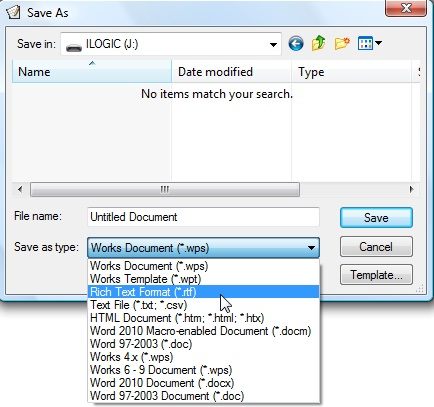
2.在草稿模式下打开Word文档
在Word 2010中,微软将草稿模式引入其Word程序。启用"草稿"模式,您需要转到其"文件"菜单>"选项">"高级",然后从此处打开"草稿模式"选项。
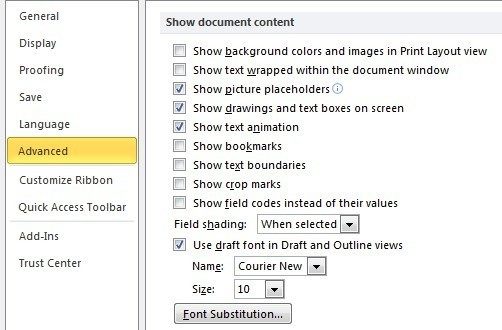
现在,转到主菜单上的"查看"选项卡,然后单击"草稿"选项。启用草稿模式后,您可以尝试再次打开损坏的文件。
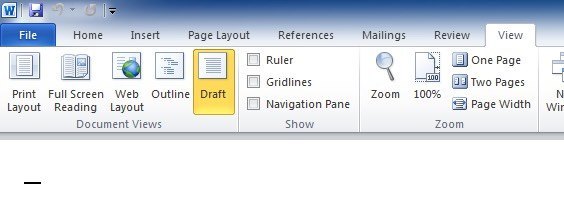
3.从历史版本版本恢复
较新版本的Microsoft Office(如365和MS Word 2010 +)会将用户编辑后的文档保存在后台。如果您无法以正常方式打开文件,可以尝试使用此方法。启动MS Word并转到选项卡目录,在某些版本中,它列在"信息"选项卡下,转到"管理文档"选项,然后选择恢复以前未保存的文档。从这里,您可以访问当前可能已损坏的Word文档的历史版本。
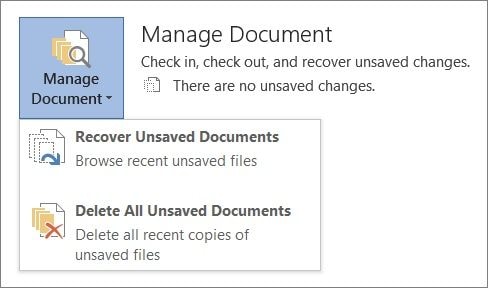
4.使用记事本打开Word文件
记事本是一个基本的文字处理器,通常具有高效的编码系统,能够使用户从损坏的文件中访问文本内容。在记事本中打开Word文件非常容易,只需选择该文件,右键单击它,然后选择使用记事本打开它。
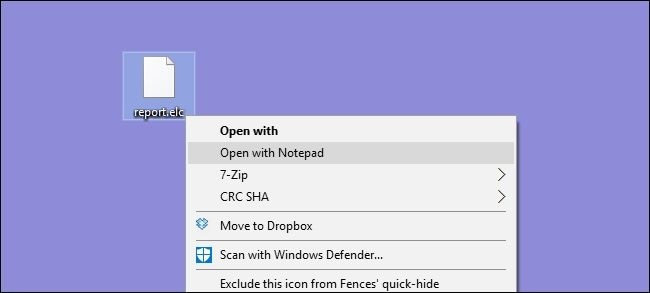
除此之外,用户还可以直接在系统上启动记事本应用程序。转到"文件"菜单,然后单击"打开"按钮。浏览目标文件所在位置,选中后打开该损坏的Word文件。

5. 重建文件头
众所周知,每个文件都存在元数据,例如其标题、正文、页脚等。有时,Word文档的标题部分可能出现问题,甚至可能整个标题部分都缺失了,这会直接导致Word文档的故障。
要重建文件头,您需要十六进制编辑器的帮助。在十六进制编辑器中打开文件后,您就可以查看各种十六进制代码。现在,更改标头或键入相关代码以构建其标头。这是一个技术解决方案,需要您对十六进制代码有基本的了解。
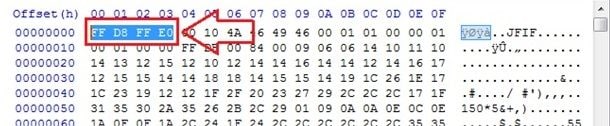
第5部分:什么是DOCX文件?
随着Word 2007的发布,微软推出了新的扩展名.docx,取代了原本的.doc扩展。它减小了Word文档的体积,并为用户提供了更多格式选项。
DOCX是一个基于XML的开放式扩展名,最初由Microsoft开发。截至目前,除了MS Word-like Open Office,Kingsoft Writer,Libre Office以及Google Docs之外,它还被很多其他Word处理器使用。

如果您的Word文档是DOC格式,可以轻松地将其转换为DOCX版本,反之亦然。例如,如果您有一个 DOCX 文档,只需转到其"文件">"另存为"菜单,然后选择将其另存为 Word 97-2003 文档,这将自动将 DOCX 文件转换为 DOC 文档。如果它是DOC文件,将其保存到Word文档并选择DOCX作为其扩展名即可。
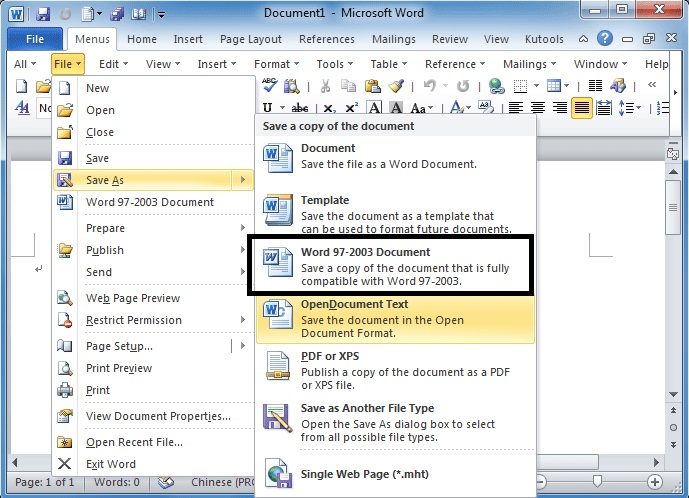
DOCX文件支持的主要功能包括:
- 内置超链接。
- 为表格、图表、图像等提供更好的格式设置选项。
- 占用的磁盘空间比 DOC 文件少。
- 无缝修改、编辑和格式化选项。
- 支持插入JPG,GIF,甚至各种视频。
- 支持集成数学公式。
- 高级样式,如阴影、倾斜等。
- 更好的恢复和修复选项。
- 该文件可以很容易地转换为其他格式,如XML或PDF。
第6部分:什么原因会导致Word文件损坏?
到此为止,您一定知道该如何以不同的方式修复损坏的Word文件了,但了解可能导致文件故障的原因也很重要。知道了这些信息,您就可以避免不必要的错误情况,从而更好地保护您的Word文档。
- 意外关机:当系统关闭或重新启动,而 Word 文件仍在使用中并被意外关闭时,就会发生这种情况。您只需确保系统具有备用电源即可避免这种情况。
- 恶意软件攻击:病毒攻击也可能损坏您的文件。不同类型的恶意软件可能会使您的文件无法访问、编码被更改或使其不可读。为避免这种情况,您可以留存备份并将其保存到任何其他安全位置。
- 元数据更改:如果文件的标头或任何其他元组件已损坏或被删除,也可能出现故障。这一问题可以使用第三方工具(如Stellar Phoenix)来解决。
- 存储区域损坏:系统驱动器上的坏扇区或损坏的存储单元也可能使文件受损。由于存储单元已损坏,它将无法避免地影响其中存储的所有数据。
- 更改文件扩展名:如果文档的扩展名被强制更改,也可能导致它变得无法访问。Word 应用程序可能无法识别该文件或者面临编码困难。
- 第三方工具破坏:有时,不可靠的第三方工具也可能错误地处理Word文件,更改其元组件,最终使其损坏。
- 文件转换:有各种在线和离线的文件转换器以供用户使用,可悲的是,过度使用不可靠的工具以及多次将文件从一种格式转换到另一种格式的操作也会影响文件中的数据。
- 其他问题:除此之外,文件损坏可能还有其他原因。例如,如果Word应用程序因为错误设置而损坏,则它也可能破坏文件;文件的编码问题也可能导致其不可读。
小结
阅读本指南后,相信您一定能够学会如何修复损坏的Word文档。如上所述,万兴易修是一款功能强大且用户友好的工具,可以在不同情况下修复所有类型的受损Word文档。
无需任何专业技术基础,您也可以像专业人士一样使用该工具修复任何目标文件。请您稍加尝试,同时不要吝啬与他人分享本指南,从而帮助更多的人恢复受损的Word文件。







